斐讯路由器FIR303B怎么设置(斐讯路由器的设置方法教程)
一、斐讯路由器FIR303B怎么设置
1、首先要打开路由器的设置界面,如果是第一次登录新的路由器,就需要初始化登录密码,后续登录输入密码就可以了。
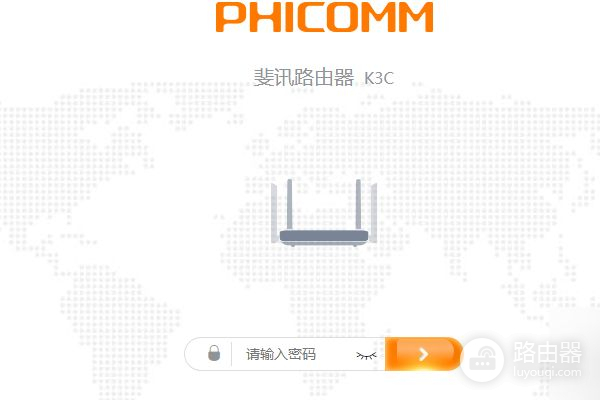
2、首先进入网络状态页面。这里可以看到当前通过路由器上网的终端的上网状态,包括连接时长、上下行速率等等。
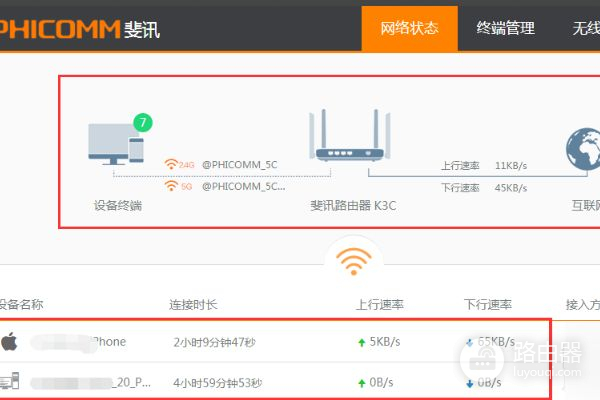 3、如果要对上网终端的上网行为进行控制,可以点击切换后面的【允许上网】来禁止对方上网。
3、如果要对上网终端的上网行为进行控制,可以点击切换后面的【允许上网】来禁止对方上网。
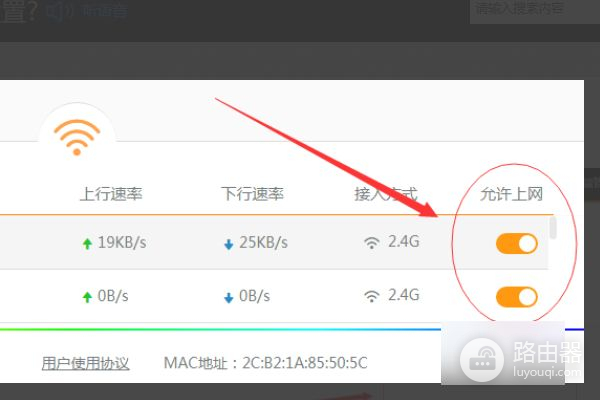
4、如果需要对上网终端的网速进行限制,可以进入【终端管理】界面,输入目标的上行或者下行最高速度,来达到限速的目的。
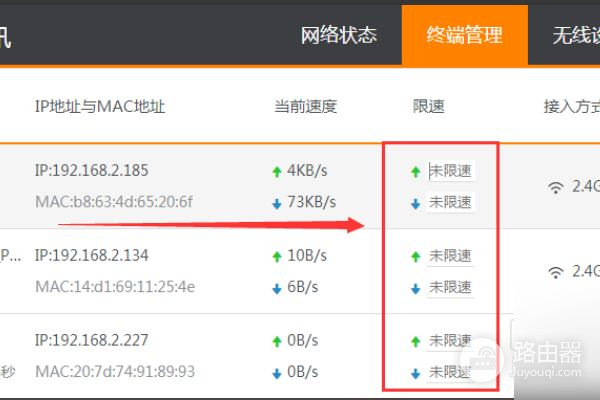
5、在【无线设置】界面可以修改路由器无线上网的显示名称和无线密码。如果路由器是2.4g和5g双路的,就需要设置2次密码。
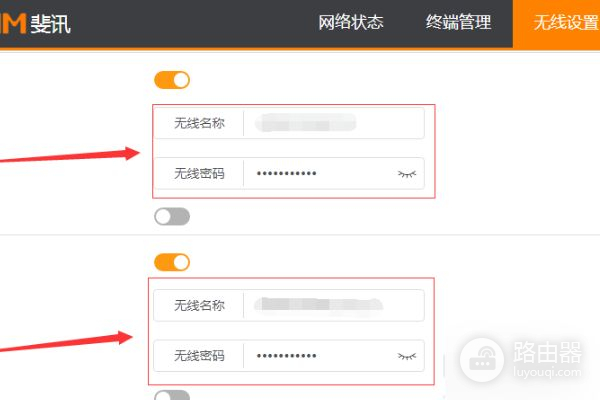
6、设置完成后点击【保存】,重启路由器即可更新设置。
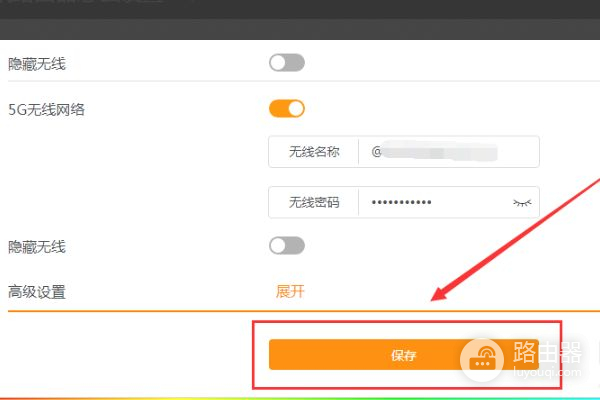
二、斐讯路由器的设置方法教程
一台新购买(恢复出厂设置后)的斐讯路由器,要连接Internet上网,需要按照以下步骤来设置。下面是我为大家搜集整理出来的有关于斐讯路由器的设置方法教程,希望可以帮助到大家!
步骤:
1、连接斐讯路由器
2、设置电脑IP地址
3、设置斐讯路由器上网
4、检查设置是否成功
温馨提示:
由于斐讯系列的无线路由器型号比较多,且不同型号的斐讯路由器,设置界面可能存在一些差异。本文将用斐讯FIR303C无线路由器为例,来演示介绍斐讯路由器的安装、设置。
第一步、连接斐讯路由器
1、电脑有线连接
(1)、宽带是电话线接入时:请准备2根较短的网线,一根网线用来连接ADSL Modem(猫)与斐讯路由器的WAN接口;另一根网线用来连接斐讯路由器LAN1、LAN2、LAN3、LAN4中任意一个接口与计算机。
宽带是电话线接入时,斐讯路由器正确连接方式
(2)、宽带是光钎接入时:请准备2根网线,一根网线用来连接光猫与斐讯路由器的WAN接口;另一根网线用来连接斐讯路由器LAN1、LAN2、LAN3、LAN4中任意一个接口与计算机。
宽带是光纤接入时,斐讯路由器正确连接方式
(3)、宽带是入户网线接入时:请准备1根网线,先把宽带运营商提供的入户网线插在斐讯路由器的WAN接口;再把自己准备的网线,一头连接计算机,另一头连接斐讯路由器LAN1、LAN2、LAN3、LAN4中任意一个接口与计算机。
宽带是入户网线接入时,斐讯路由器正确连接方式
2、无线连接
如果准备用手机、笔记本电脑来设置斐讯路由器,需要先把WAN口,连接宽带网线(宽带猫、光猫);然后手机/笔记本电脑搜索连接到斐讯的WiFi。斐讯的默认WiFi名称是:PHICOMM_ 开头,且没有加密,可以直接连接的
第二步、设置电脑IP地址
在设置斐讯路由器上网之前,需要把电脑本地连接(以太网)中的IP地址,设置为自动获得(动态IP),如下图所示。如果不清楚怎么设置,请阅读文章:电脑动态IP地址的设置方法。
把IP地址设置为自动获得
温馨提示:
一般来说,电脑中的IP地址,默认情况下就是自动获得。为了保险期间,还是建议大家检查以下你自己电脑中的IP地址,是否已经配置为了自动获得。
第三步、设置路由器上网
1、登录到的设置页面
在浏览器地址栏中输入:192.168.1.1 并按下回车键——>“用户名”输入:admin——>“密码”输入:admin——>点击“登录”,如下图所示。
输入密码,登录到斐讯路由器的设置页面
注意问题:
(1)、如果在浏览器中输入192.168.1.1后,打不开斐讯路由器的设置页面,解决办法请参考这篇教程:怎样进入斐讯设置页面
(2)、斐讯路由器的默认用户名和密码都是:admin。
(3)、如果用admin无法登录,说明之前已经更改了登录密码,需要输入修改后的登录密码,才能登录到的设置页面。
2、设置上网
如果是第一次设置这台斐讯路由器,则在登录后,会直接弹出“快速向导”设置页面,如下图所示。
第一次设置时,会自动弹出“快速向导”页面
如果未出现上图所示的页面,请点击左侧的“快速向导”选项,打开“快速向导”设置页面,如下图所示
手动点击左侧的“快速向导”
在“快速向导”设置页面可以看到“上网方式”有:PPPoE、自动获取(动态IP)、静态IP 3个选项。“上网方式”实际上就是宽带类型,下面教大家判断自己的宽带类型
(1)、PPPoE
PPPoE:又叫做ADSL拨号、宽带拨号。办理宽带时,运营商会提供宽带账号、宽带密码;且在未使用路由器上网时,电脑需要用“宽带连接”拨号上网。
那么在设置斐讯路由器时,“上网方式”就应该选择:PPPPoE——>“用户名”填写:宽带账号——>“密码”填写:宽带密码——>设置“网络名称(SSID)”、“无线密码”——>点击“保存”。
斐讯路由器中设置PPPoE宽带拨号上网
注意问题:
上图中的“用户名”、“密码”为演示用,大家自己在设置的时候,要填写你自己的运营商提供的宽带账号、宽带密码,才能上网的。如果填写错误,设置后是不能上网的。
(2)、自动获取(动态IP)
在没有用路由器的情况下,宽带网线(光猫)连接电脑后,电脑自动就能上网,不需要使用“宽带连接”来拨号,则说明宽带类型就是自动获取(动态IP)
那么在设置斐讯路由器时,“上网方式”就应该选择:自动获取(动态IP)——>设置“网络名称(SSID)”、“无线密码”——>点击“保存”。
斐讯路由器中设置动态IP上网
(3)、静态IP
静态IP:又叫做固定IP。在开通宽带业务时,运营商会提供固定IP、子网掩码、默认网关、DNS服务器地址;在未使用路由器时,需要在电脑本地连接中,填写运营商提供的固定IP、子网掩码、网关和DNS信息,才能够上网。
那么在设置斐讯路由器时,“上网方式”就应该选择:静态IP——>填写:IP地址、子网掩码、默认网关、DNS——>设置“网络名称(SSID)”、“无线密码”——>点击“保存”。
斐讯路由器中设置静态IP上网
温馨提示:
上图中的IP地址、子网掩码、默认网关、DNS为演示用的参数,大家在设置的时候,必须要填写你的运营商(网络管理员)提供的IP地址、子网掩码、默认网关、DNS,否则是不能上网的。
第四步、检查路由器设置是否成功
点击“运行状态”——>“设备信息”——>查看“WAN口状态”,如果:IP地址、子网掩码、默认网关、DNS服务器 这几个选项后面有IP地址参数,说明设置成功,可以正常上网了。
查看斐讯路由器的 WAN口状态
如果:IP地址、子网掩码、默认网关、DNS服务器 这几个选项后面没有IP地址参数,显示的全部是0,说明斐讯路由器设置有问题,请仔细阅读上文介绍的内容。
易错点分析
(1)、斐讯路由器连接错误。记住路由器的WAN口必须连接宽带网线(猫、光猫);LAN1、LAN2、LAN3、LAN4接口,是用来连接电脑的。
(2)、“上网方式”选择错误。“上网方式”由用户办理的宽带类型决定,请根据上文介绍的内容,进行判断、选择。
(3)、“用户名”、“密码”填写错误。当“上网方式”是PPPoE时,需要填写运营商提供的上网用户名、上网密码,如果填写错误,设置后不能上网。
三、斐讯无线路由器怎么设置
设置方法如下:
1、电脑与路由器用网线连接好后,要先设置电脑的参数,因为现在的大多路由器都支持DHCP服务,就把电脑的本地连接设置成“自动获取网络参数”.
2、然后就打开浏览器。在地址栏里输入路由器的后台地址,不同厂家的路由器后台地址不同,一般为http://192.168.1.1。具体你看路由器的说明书。
3、输入完地址后回车,出现登录页面。按说明书上的默认密码输完就可以进入后台界面了,点击进入“设置向导”。
4、进入“设置向导”页面后会看到让你选择上网方式,我们家用一般是“ppoe拨号连接”,点击选择后进入宽带账号密码填写页面,输入正确的账号密码后继续下一步就好了。就这样设置就完成了。
5、继续下一步设置一下无线WiFi连接,如图,设置还WiFi名称和密码,其他默认即可完成设置,重启路由器后使设置生效。看看运行状态里是不是从运营商获得了IP地址等网络参数,如果成功获得,即设置完成。














